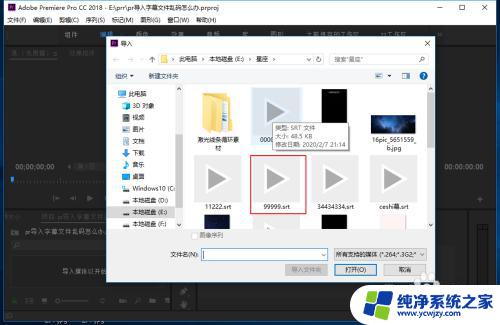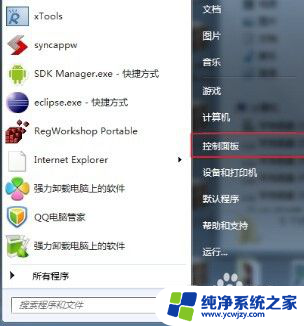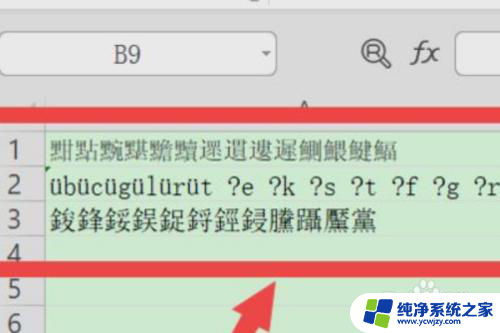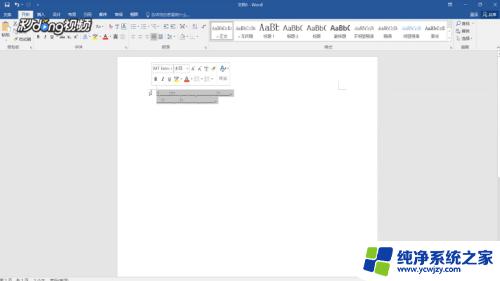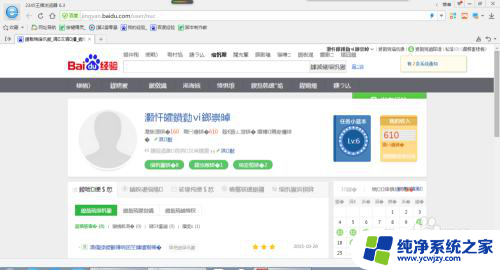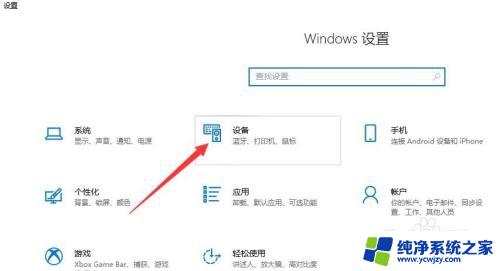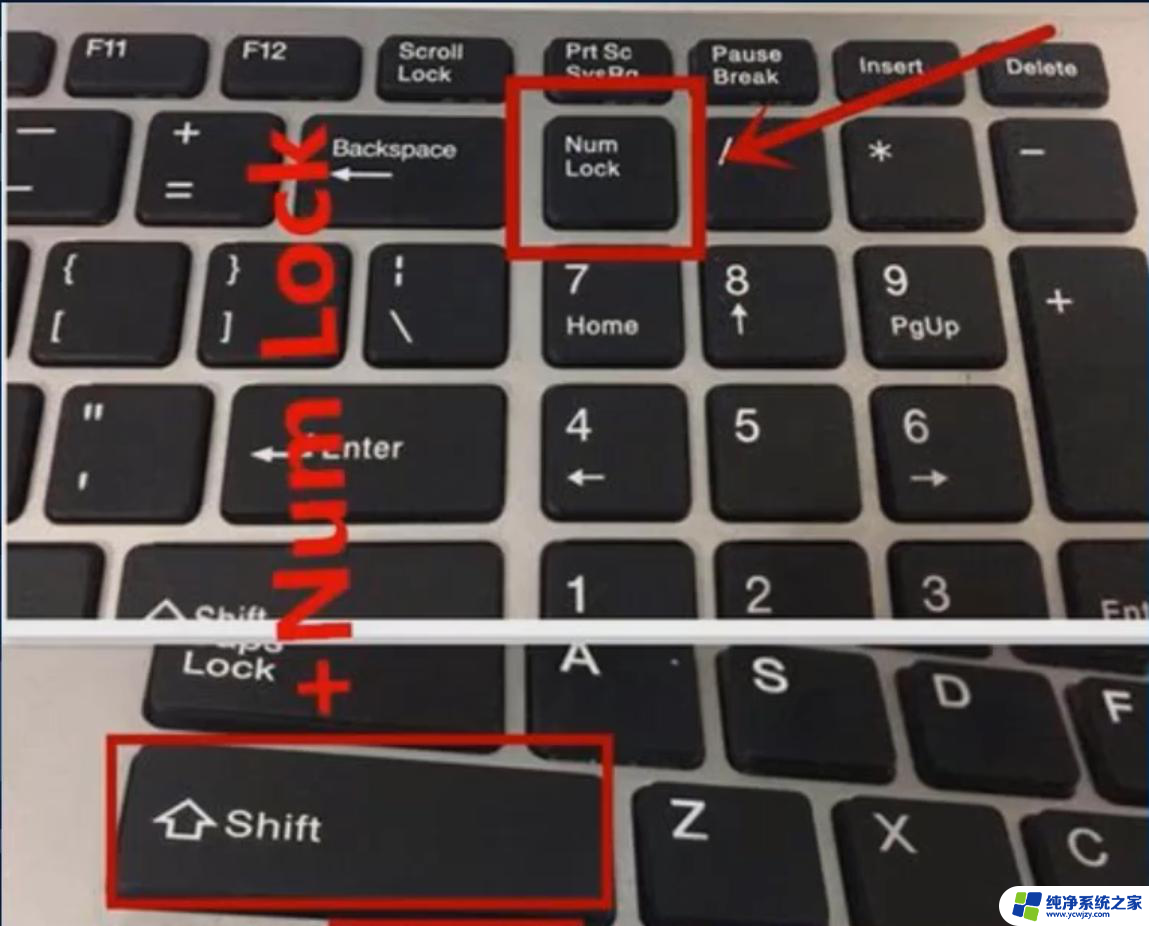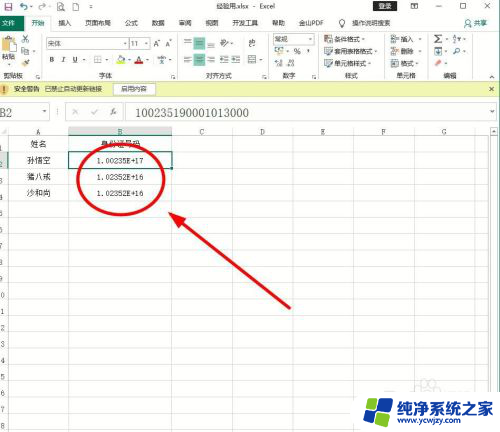cad有乱码怎么改字体 AutoCAD字体乱码解决方法
CAD是一种广泛应用于工程设计领域的软件,然而有时候我们在使用AutoCAD软件时会遇到字体乱码的问题,字体乱码不仅影响了我们对图纸的准确理解,还会降低工作效率。为了解决这个问题,我们可以尝试改变字体的设置。通过调整字体的样式、大小和语言等参数,我们可以有效地解决CAD字体乱码的困扰,确保工作的顺利进行。下面将介绍一些常见的解决方法,以帮助大家解决CAD字体乱码的困扰。
操作方法:
1.下面举例说明:
打开一个CAD图形文件,由于图形文字所带字体没有。CAD就出现“缺少SHX文件”对话框,如图所示:
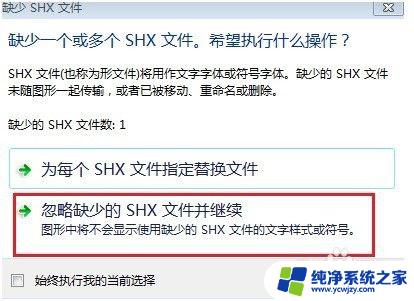
2.点击“忽略缺少的SHX文件并继续”,打开图形1,发现有些文字没有了。

3.打开【格式】│【文字样式】,发现当前文字样式的大字体是“intecad.shx”,在它前面是一个感叹号,说明系统里面没有这个字体。
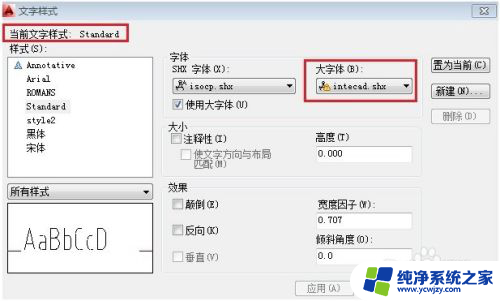
4.这时你可以选择去网上下载这个字体,然后将这个字体复制到AutoCAD安装目录下的”font”文件夹下;现在我们要采用另外一种办法,也就是字体映射的办法。
在CAD菜单中选择“工具”--“选项”--“文件”--“文本编辑器、词典和字体文件名"--"字体映射文件"
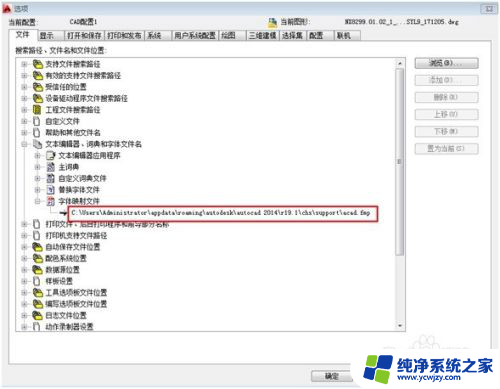
5.记住这个字体映射文件目录,然后在电脑里打开这个字体映射文件“acad.fmp”,并双击打开,输入“intecad;hztxt.shx”,这个就是表示用“hztxt.shx”字体代替“intecad.shx”;保存“acad.fmp”文件后,关闭文件。
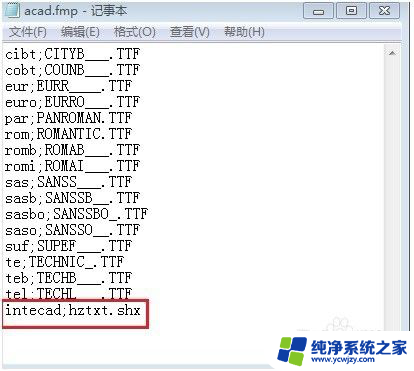
6.关闭CAD,重新启动CAD,并打开刚才那个图形1。

以上就是cad有乱码怎么改字体的全部内容,碰到同样情况的朋友们赶紧参照小编的方法来处理吧,希望能够对大家有所帮助。